مناقشة iOS مقابل Android هي مناقشة مستمرةلسنوات. من المرجح أن تستمر لسنوات قادمة. لا يوجد تسوية. إنه يشبه إلى حد كبير مناظرة Mac vs PC ومع ذلك ، هناك شيء واحد يمكن لمستخدمي Android و iOS الاتفاق عليه ؛ نقل البيانات إلى iPhone هو الأسوأ. لم تواجه Android هذه المشكلة أبدًا. على الرغم من التشرذم ، لم يصنع أي مُصنِّع Android عملية نقل البيانات من الكمبيوتر إلى هاتفك. قامت Apple بذلك عبر iTunes. بنفس جودة جهاز Apple ، فإن iTunes أسوأ من ذلك. إنه أمر محير ، إنه بطيء ، ويحاول دائمًا تنزيل QuickTime. وليس من المستغرب أن تبحث عن مستخدمين عن طرق أفضل لنقل البيانات من جهاز الكمبيوتر إلى هاتفك.
تلبية TunesGo - أداة لإدارة البيانات يعمل مع كل من iOS و Android ، ويوفر مزامنة ثنائية الاتجاه. يمكن TunesGo نقل البيانات من جهاز الكمبيوتر الخاص بك أو جهاز Mac إلى هاتف iPhone أو Android، ويمكنه نسخ البيانات من هاتفك إلى هاتفكالحاسوب. يتضمن ذلك النسخ الاحتياطي للرسائل ونقل الوسائط المشتراة إلى جهاز الكمبيوتر الخاص بك. يمكنه أيضًا نقل البيانات من هاتف إلى آخر. يمكن شراء TunesGo على خطة سنوية ، أو يمكنك شراء ترخيص مدى الحياة لذلك.
تبلغ تكلفة ترخيص الأجهزة التي تعمل بنظام التشغيل iOS 59.95 دولارًا للأجهزة التي تعمل بنظام Android 49.95 دولارًا - لذا ، راجعنا لـ TunesGo لمساعدتك في تحديد ما إذا كان يجب عليك استخدامه.
توصيل جهازك
يتطلب TunesGo توصيل جهازك بجهازكجهاز كمبيوتر أو ماك. إذا كنت تريد نقل البيانات بين هاتفين ، فستحتاج إلى توصيلهما بجهاز الكمبيوتر الشخصي أو Mac. كبل USB بسيط سيفعل هذه الخدعة. بمجرد توصيل هاتفك ، افتح TunesGo وانتظر ظهور الجهاز.

نقل البيانات
يمكن TunesGo نقل الموسيقى ومقاطع الفيديو والصور ،جهات الاتصال والرسائل والتطبيقات. يحتوي أيضًا على مستكشف الملفات الذي يتيح لك الوصول إلى مجلدات مقيدة خلاف ذلك على هاتفك رغم أنه أكثر فائدة لك إذا كان لديك هاتف يعمل بنظام Android. مع أجهزة iPhone ، يتم إغلاق هذه المجلدات بحيث لا يمكنك الوصول إلى الكثير من المعلومات إلا إذا قمت بخرق جهازك.
بمجرد توصيل هاتفك بهاتفكالكمبيوتر ، حدد من بين علامات التبويب في TunesGo أي نوع من البيانات تريد نقله. تتميز شاشة TunesGo الرئيسية بإجراءات مجمعة مثل نقل الوسائط إلى جهاز الكمبيوتر الخاص بك ، ونقل البيانات بين الهواتف ، ونسخ الصور احتياطيًا.
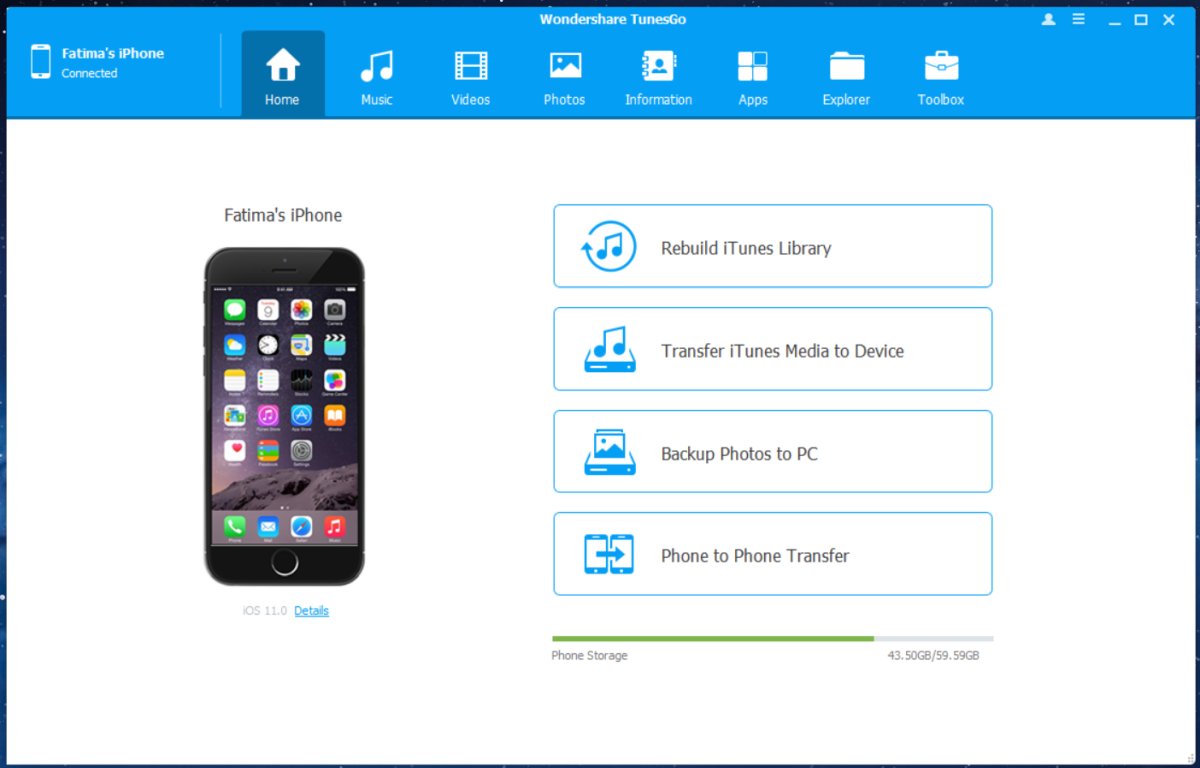
لنقل البيانات بشكل أكثر تحديدًا ، استخدم إحدى علامات التبويب الأخرى. أسماء علامات التبويب كلها ذاتية التوضيح باستثناء علامة التبويب معلومات. حيث يمكنك إدارة جهات الاتصال والرسائل النصية منها.
لنفترض أنك تريد إضافة موسيقى إلى جهاز iPhone الخاص بكلكنك لا ترغب في متابعة العملية الكاملة لمزامنتها عبر iTunes. قد تكون على جهاز كمبيوتر مختلف لم تقم بمزامنة مكتبة iTunes الخاصة بك معه. لا يستطيع iPhone مزامنة مكتبة iTunes الخاصة به إلا على جهاز كمبيوتر واحد. إذا حاولت نقل أغنية من كمبيوتر آخر إلى جهاز iPhone الخاص بك ، فسينتهي بك الأمر إلى حذف مكتبة iTunes الموجودة بالفعل. هذا هو المكان الذي يمكن لـ TunesGo مساعدتك فيه. كل ما عليك فعله هو توصيل هاتفك والانتقال إلى علامة التبويب الموسيقى.
أضف المقطوعات التي تريد نقلها إلى هاتفكوانقر على خيار "تصدير" في الأعلى. يمكنك اختيار تصدير الوسائط من هاتفك إلى جهاز الكمبيوتر الخاص بك ، أو يمكنك ببساطة إضافة وسائط من جهاز الكمبيوتر الخاص بك إلى iTunes ، أي هاتفك.
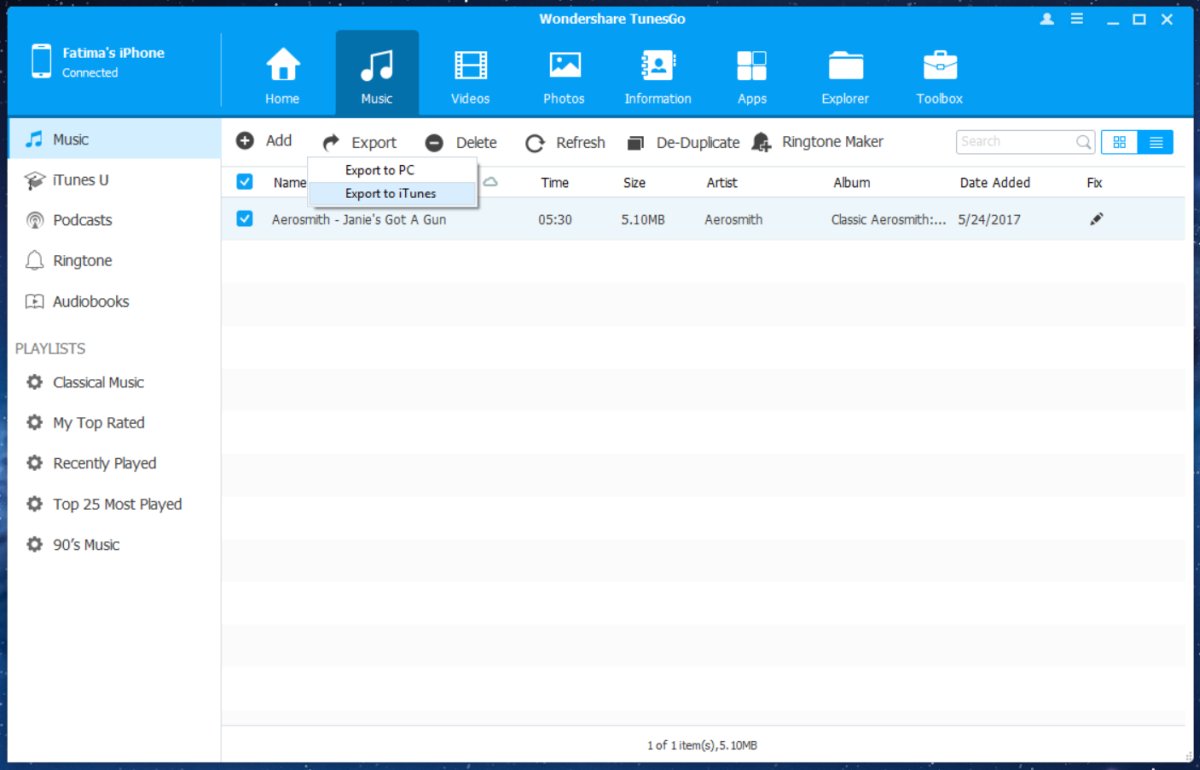
قد يبدو برنامج TunesGo وكأنه لإدارة الموسيقىنظرا لاسمه ولكن كما ذكر سابقا ، فإنه يمكن التعامل مع جميع أنواع البيانات فقط. إذا قمت بتوصيل iPhone بـ TunesGo ، فسيتم فرز صورك في الألبومات التي قمت بإنشائها على iPhone. يمكنك إضافة الصور ومقاطع الفيديو إلى جهاز iPhone أو يمكنك تحويل مقاطع الفيديو إلى صور GIF.
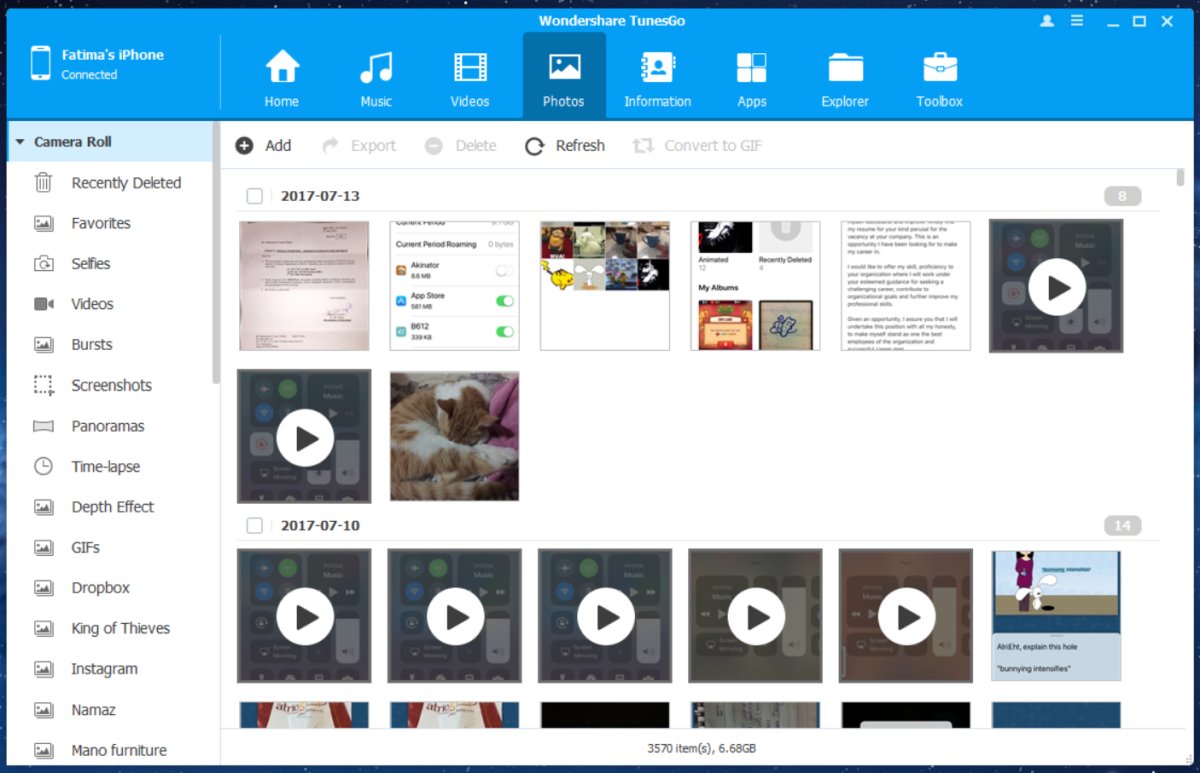
على هواتف Android ، يحتوي TunesGo على مساحة أكبر. يمكنك ضبط موقع التخزين الافتراضي على جهازك المحلي أو على بطاقة SD. بالإضافة إلى ذلك ، يمكنك أيضًا تعيين الموقع الافتراضي لنقل الموسيقى ومقاطع الفيديو والصور إلى.
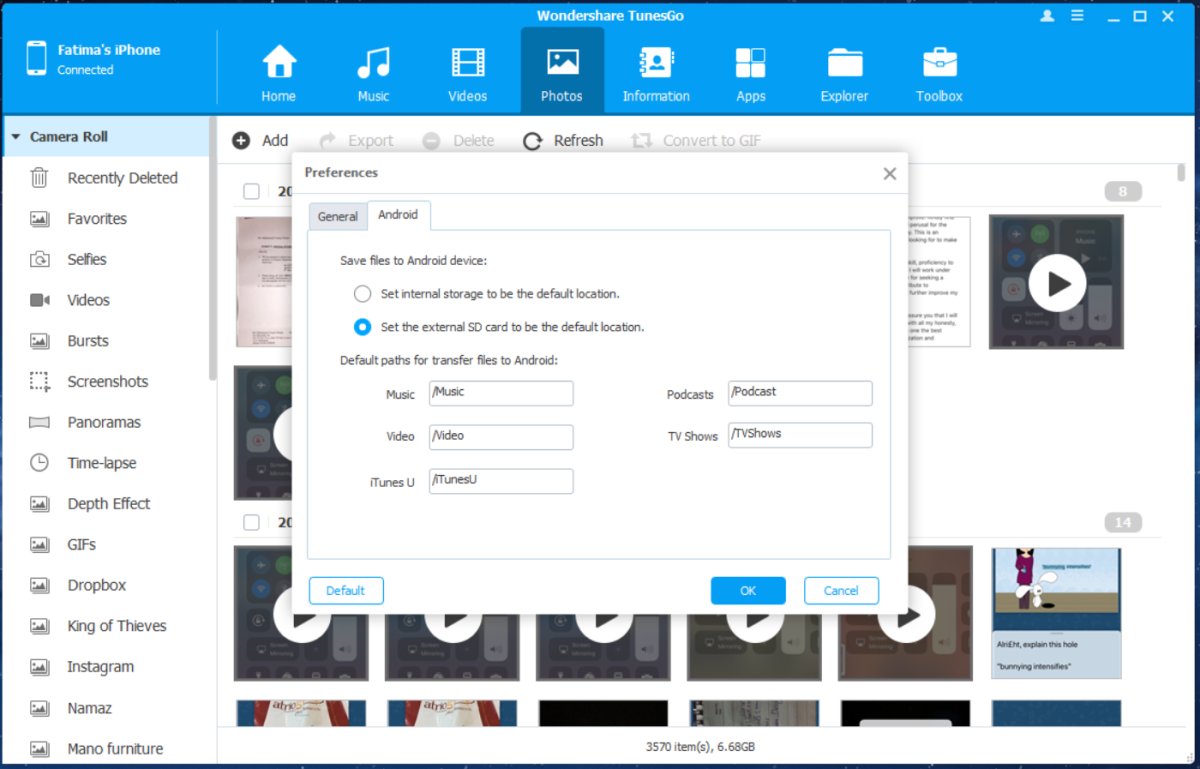
محددات
TunesGO ليس لديه أي قيود بقدر ماالروبوت تشعر بالقلق. مع أجهزة iPhone ، وبشكل أكثر تحديدًا مع iOS ، هناك بعض القيود. لا يمكن لـ TunesGo نقل التطبيقات أو بيانات التطبيق من iPhone إذا كان يعمل بأي شيء أعلى من iOS 9. إنهم يعملون على إضافة دعم لنظام iOS 10 ويمكنك الاعتماد عليهم مضيفين دعم iOS 11 أيضًا. أثناء الاختبارات ، لم يكتشف الرسائل على iPhone 6 الذي يشغل الإصدار التجريبي من iOS 11.
خاتمة
TunesGo هو أكثر من مجرد تطبيق للنقلالبيانات. إنه مدير وسائط يمكنه مساعدتك في تنظيم مكتبة الصور والموسيقى الخاصة بك على كل من iOS و Android. يمكن أن يصل جذر هاتف Android الخاص بك بنقرة واحدة. إذا لم تكن معتادًا على إجراء التجذير ولا تريد المخاطرة بحفر جهازك ، فإن أداة الجذر بنقرة واحدة مثل TunesGo تعد خيارًا آمنًا.
يعمل TunesGo مع كل من iOS و Android ولكن من أجلمستخدمو iOS هذا التطبيق يعني التحرر من iTunes. يمكنك استخدامه لإنشاء نسخ احتياطية كاملة لهاتفك ، واستعادة هاتفك من النسخة الاحتياطية المذكورة. بشكل عام ، إذا كان التغيير والتبديل في هاتف Android أو إدارة البيانات على جهاز iPhone أمرًا تصارع معه ، فإن TunesGo يعد بديلاً معقولًا.













تعليقات